白云裝機PE一鍵重裝系統如何操作
- 2023-02-27 13:50:15 分類:教程
現在的白云一鍵重裝系統工具操作簡單,方便也好用,但有用戶不知道要怎么重裝系統,這篇文章是本站給大家分享的白云裝機PE一鍵重裝系統操作教程。
前提條件:有可以正常使用的電腦,或已經有制作好的啟動U盤。
1)8G或以上大小的U盤,白云U盤啟動盤制作工具 (PE特點:1、絕無捆綁任何軟件的啟動盤;2、支持LEGACY/UEFI雙引導;3、支持PE自動修復UEFI+GPT引導;4、支持ESD、WIM、GHO等格式一鍵安裝)
2)Windows系統文件[文章教程以安裝ISO格式的Win11 22H2系統為例]
一、U盤啟動盤制作步驟
1、首先,我們在白云一鍵重裝系統官網,下載白云U盤啟動制作工具;

2、下載完成之后,打開【白云一鍵重裝系統工具】;
白云一鍵重裝系統是款可以簡單方便的安裝Windows XP/7/8/10/11系統,同時完美兼容市面所有主板,并且支持GPT-UEFI一鍵裝機的重裝系統工具,這個軟件主要有重裝系統(純凈系統/原版系統),U盤啟動(U盤模式/本地模式),備份還原(還原系統/備份系統)和常用軟件功能。





7、制作啟動U盤(接下來的過程無需您的干預,程序會自動完成安裝的步驟,您可以離開電腦稍作放松);


1、以上啟動U盤就制作好了,下面我們需要根據自己電腦品牌或者主板品牌在下圖找到自己電腦的啟動熱鍵;

2、然后,將白云U盤插入需要重裝系統的電腦,并且開機一直不停點擊上圖中找到的【啟動熱鍵】。然后會進入Boot Menu快速啟動菜單;

3、白云裝機PE下,新電腦按回車選擇【02.啟動Windows_10PE_64位(適合新機器)】,舊電腦按回車選擇【03.啟動Windows_2003PE_64位(適合老機器)】;
注:Legacy方式啟動時有菜單選擇,UEFI方式啟動時自動進入Win10 PE

4、雙擊打開白云PE系統桌面上的【重裝系統】;
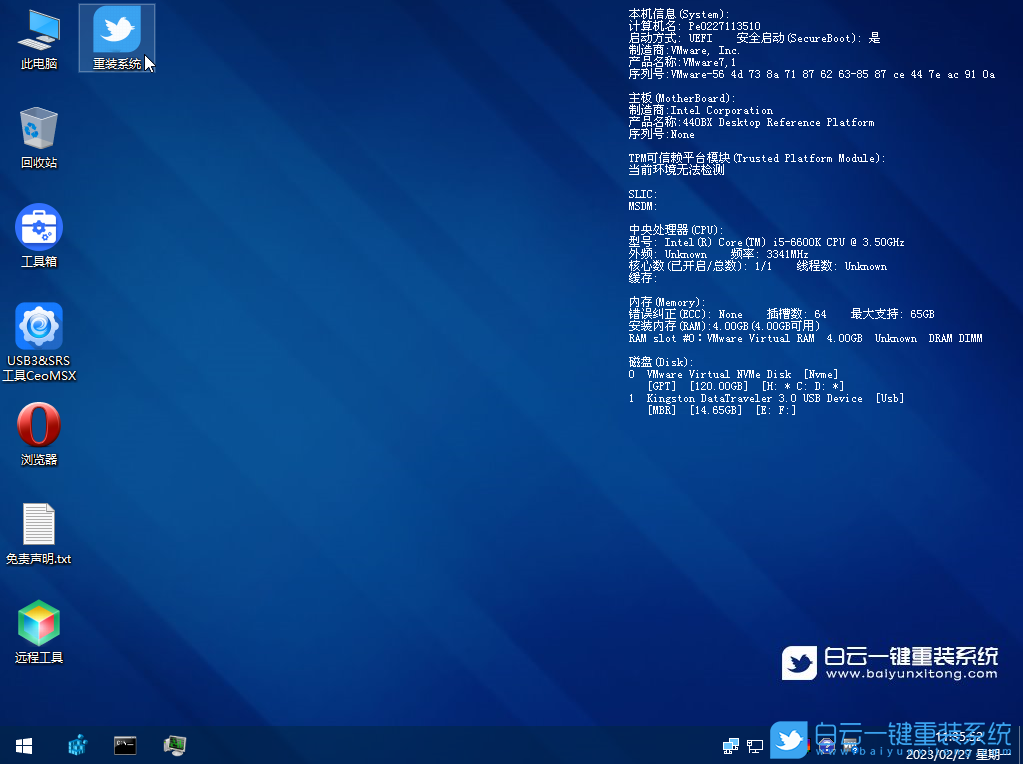

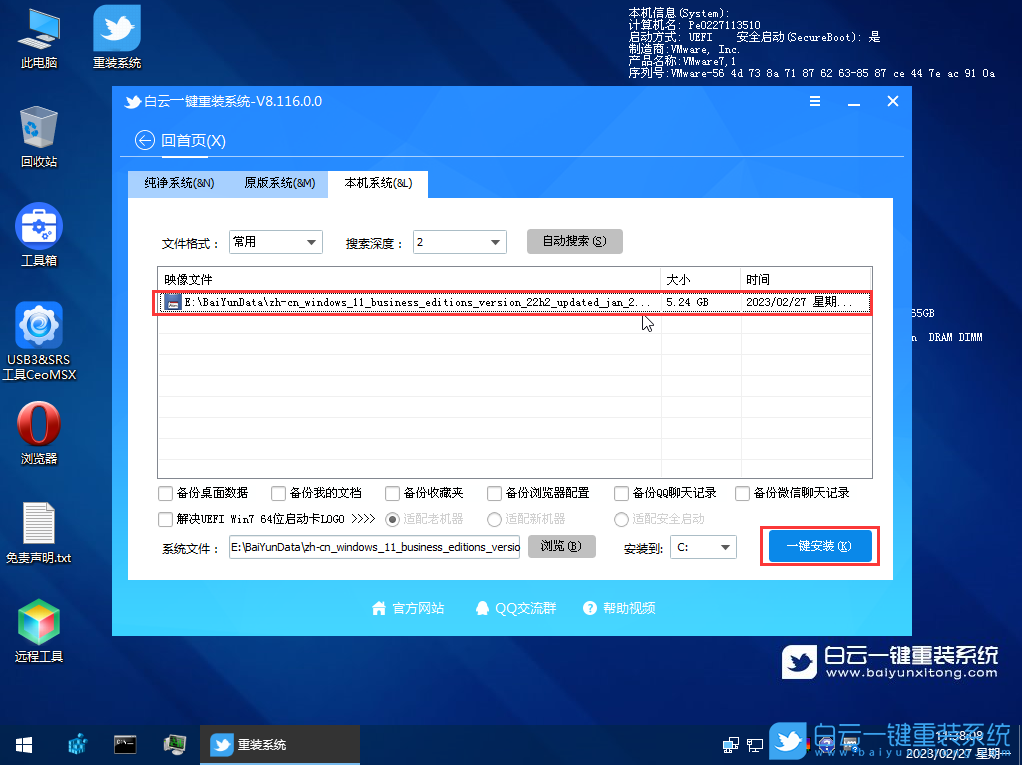

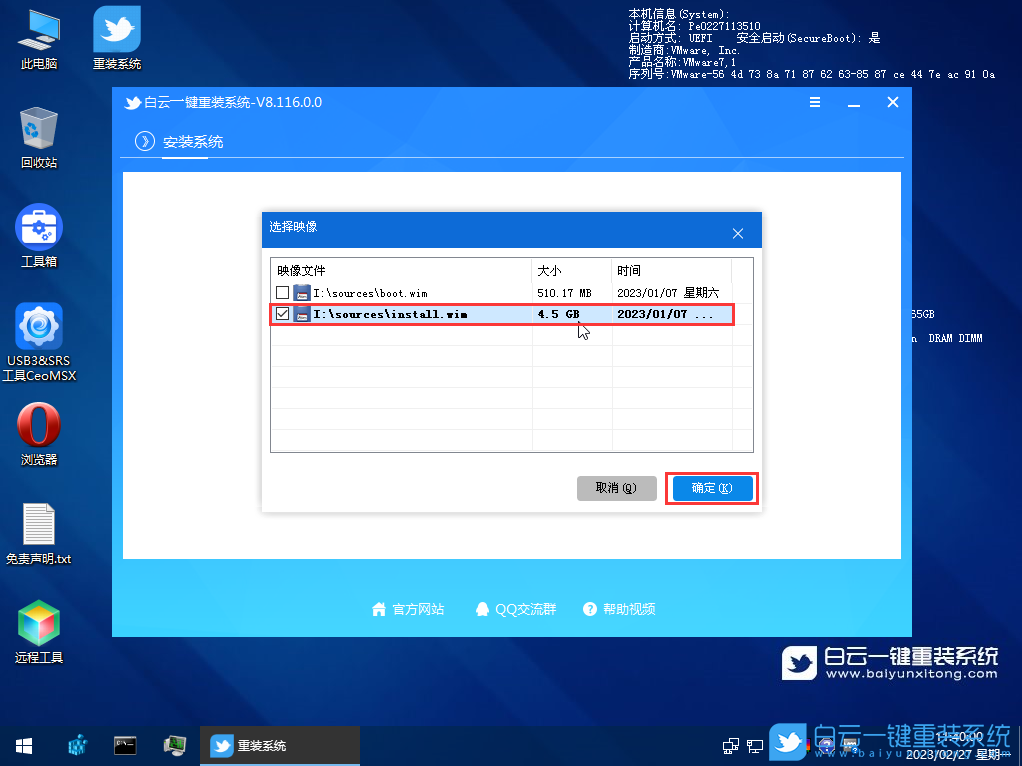


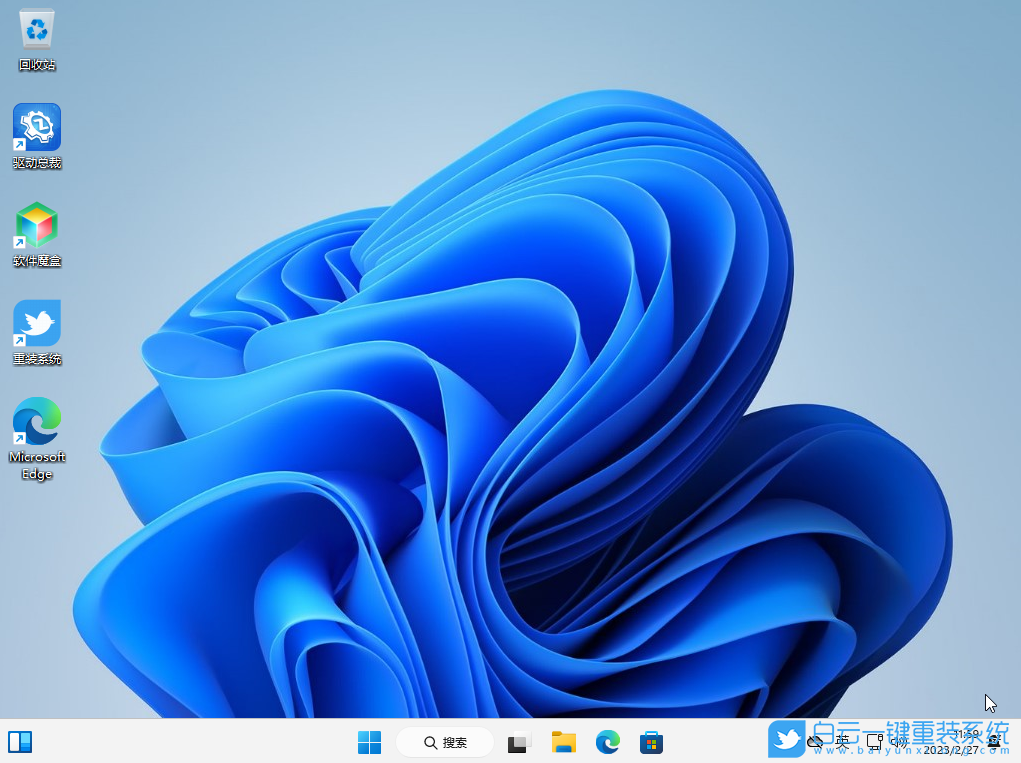
擴展知識:Win11 USB共享網絡沒反應解決方法
1、桌面右鍵點擊【此電腦】,在打開的菜單項中,選擇【管理】;
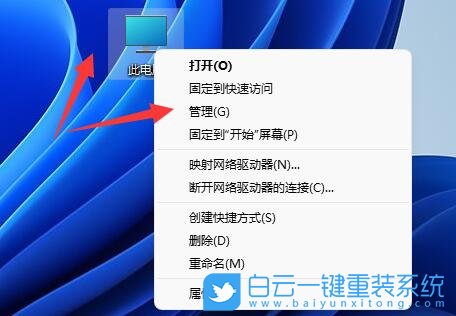
2、計算機管理窗口,左側點擊【設備管理器】;
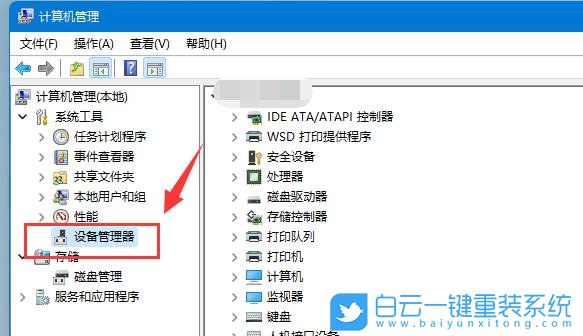
3、右側找到并點擊展開【通用串行總線控制器】,選擇沒反應的【USB接口】,并點擊【右鍵】,在打開的菜單項中,選擇【卸載設備】;
注意:如果不確定是哪個接口的話,可以一個個試
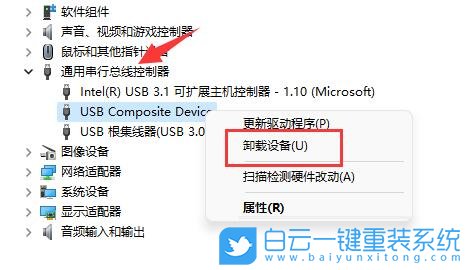
4、卸載設備窗口,點擊【卸載】;
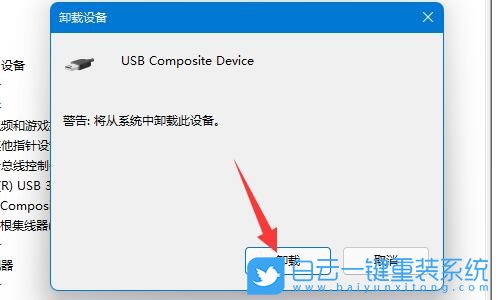
5、卸載完成后,需要重新插入USB設備,再返回到設備管理器,找到并【右鍵】點擊通用串行總線控制器,在打開的選項中,選擇【掃描檢測硬件改動】就可以了;
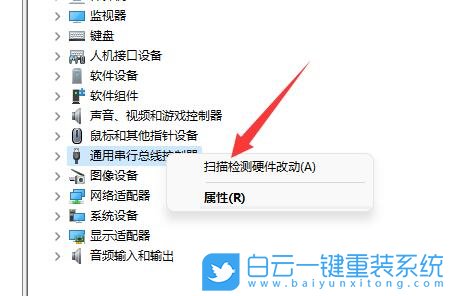
方法二:
通過訪問官網的驅動下載頁面,根據Windows操作系統版本搜索最兼容的USB接口驅動。
1、訪問你的電腦制造商官網
2、從官網找到并下載和你電腦型號、Windows操作系統相匹配的驅動程序
注意:驅動程序一般都在支持或下載目錄底下提供
3、下載完成后,雙擊得到的.exe驅動程序文件,根據提示安裝到電腦上
USB接口驅動也可以使用【驅動總裁】安裝或更新!
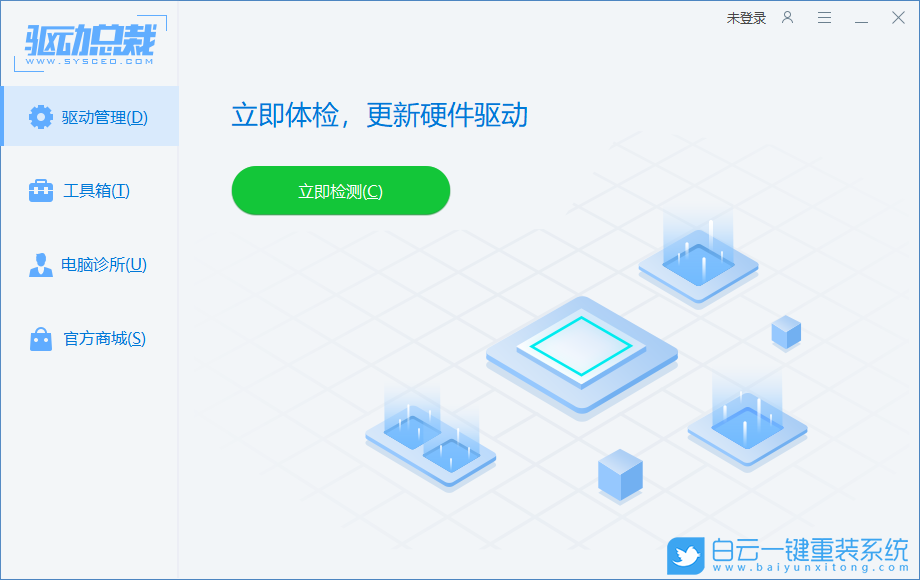
以上就是白云裝機PE一鍵重裝系統如何操作文章,如果這篇文章的方法能幫到你,那就收藏白云一鍵重裝系統網站,在這里會不定期給大家分享常用裝機故障解決方法。

Win10如何在非觸屏設備打開經典模式屏幕鍵盤|怎么打開屏幕鍵盤使用搭載win10系統的 觸屏設備用戶打開屏幕鍵盤,可以直接按設置 - 設備 - 輸入,里面就可以找到屏幕鍵盤的開關。 但是對

聯想拯救者刃7000K 2021臺式電腦11代CPU怎么裝Win7聯想拯救者刃7000K 2021系列臺式電腦,是聯想推出的臺式電腦,目前共有4款產品。英特爾酷睿i開頭11代系列處理器,默認預裝




